您是否正在嘗試在計算機上安裝Windows並接收錯誤代碼0x80300024?這篇全面的文章將向您展示如何修復Windows安裝問題代碼0x80300024。錯誤0x80300024在嘗試在其機器上安裝較新或不同版本的Windows時遇到了一些用戶。錯誤代碼導致以下錯誤消息被激活時出現:
此錯誤表明您正在嘗試安裝Windows的驅動器,分區或卷有問題。如果您當前遇到相同的錯誤號碼並且不確定如何解決該教程,則本教程適合您。
如何修復Windows更新安裝錯誤0xc1900223
為什麼窗口安裝錯誤0x80300024?
有可能發生此錯誤的可能原因列表。您可以瀏覽檢查列表,並確保以下原因都不是您遇到此錯誤的原因。
- 如果您將外部硬盤插入計算機中,則可能是罪魁禍首。因此,在繼續安裝Windows之前,請卸下任何其他硬盤驅動器。
- 如果您要安裝Windows的磁盤分區沒有足夠的存儲空間,可能會發生此問題。因此,如果適用該方案,請考慮在磁盤分區上創建足夠的空間以安裝窗口。
- 目標驅動器上的分區也可能損壞,從而阻止您設置窗口。目標驅動器上的文件系統可能不兼容。
- 該問題的另一個潛在原因是損壞的硬盤。如果沒有任何功能,您可能需要購買新的硬盤驅動器。
- Windows安裝過程可能會失敗並顯示錯誤0x80300024如果包含安裝數據的USB設備或DVD損壞或缺少文件。
如何修復“ Windows無法安裝所需文件:0x8007025D錯誤代碼”?
方法1:從基本的故障排除步驟開始
- 拔下所有外部設備,然後重試。
- 如果Windows安裝媒體是通過USB端口連接的,請嘗試使用另一個端口,以防第一個端口具有驅動程序兼容性問題或損壞。
- 確保安裝媒體適當。
- 檢查硬盤上的可用空間。
如何修復Windows 11中的錯誤1310安裝問題
方法2:更改引導訂單

如果目標驅動器未優先為第一個引導設備,則安裝過程可以嘗試從其他磁盤啟動,這可能會導致安裝問題。如果適用這種情況,請確保目標驅動器位於引導順序的正面可以幫助系統啟動設置過程而無需問題,並減少出現0x80300024錯誤的可能性。這是更改Windows引導訂單的方法:
步驟1:啟動您的設備,然後轉到BIOS。
步驟2:啟動BIOS時,轉到啟動訂單/配置設置。
步驟3:將目標驅動器放在列表的頂部以更改啟動順序。
步驟4:退出BIOS,然後選擇UEFI作為引導模式。
現在可以重複安裝過程,以查看問題是否已解決。只需重複我們上面概述的過程,然後將所選驅動器移至列表的頂部,以重新調整引導訂單。
如何修復“此Windows安裝程序軟件包的問題”錯誤?
方法3:刷新您的BIOS

為了解決可能是問題根本原因的任何相關缺陷和不兼容問題,您也可以嘗試更新BIOS固件。您需要訪問OEM網站,以查看如何更新BIOS Firmaware的詳細信息。
如何在Windows上修復“系統策略禁止此安裝”錯誤
獎金:使用高級文件恢復應用程序恢復文件
如果由於錯誤0x80300024而無法安裝Windows並要恢復文件,則建議我們使用高級文件恢復軟體.這個驚人的應用程序可以從任何類型的存儲驅動器(例如USB閃存磁盤,筆驅動器,硬盤,SD卡等)中恢復數據。它恢復了所有類型的文件,包括圖像,視頻,音頻和文檔。該應用程序的最佳功能是它也可以從無法引導,崩潰和格式化的硬盤驅動器中恢復丟失的文件。
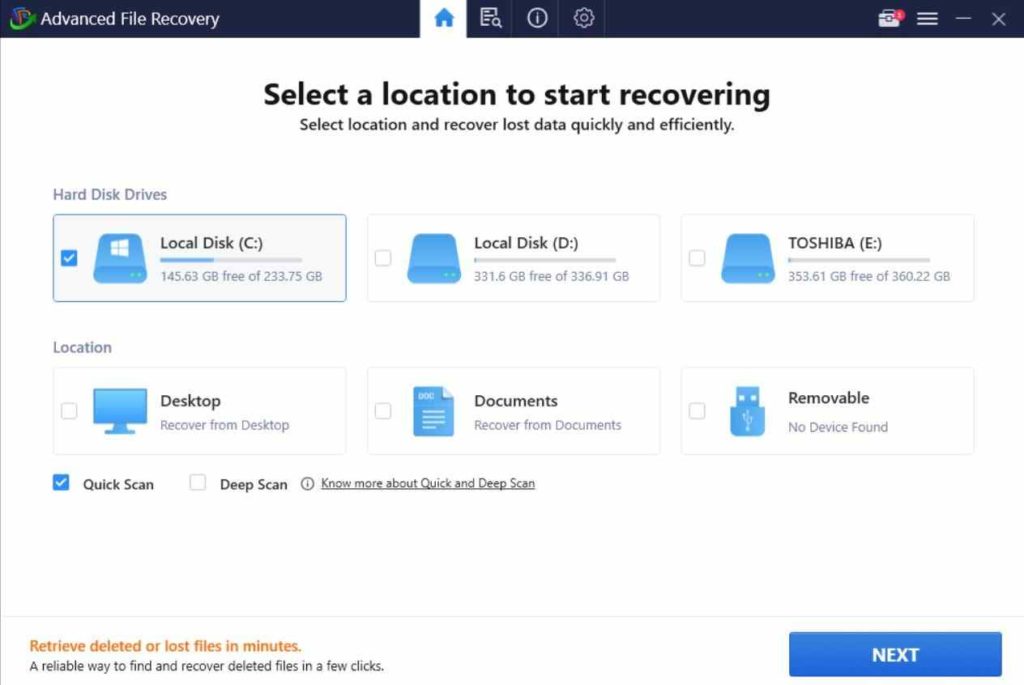
關於如何修復錯誤0x80300024時的最後一個單詞
如果與硬件和系統相關的調整尚未解決您的問題,那麼該問題是時候確定問題本身是否存在。這可以通過在單獨的硬盤上重新啟動安裝過程來完成。儘管安裝錯誤很煩人,但幸運的是,這些錯誤並非無法克服。我們希望上面提供的方法能夠幫助您快速修復安裝錯誤代碼0x80300024。如果問題繼續存在,建議您從Microsoft支持人員那裡獲得專家建議。
如果您有任何疑問或建議,請在下面的評論中告訴我們。我們很高興為您提供解決方案。
我們經常為常見技術相關問題發佈建議,技巧和解決方案。你也可以找到我們Facebook,,,,嘰嘰喳喳,,,,Youtube,,,,Instagram,,,,翻轉板, 和Pinterest。
